win10任务栏中的输入法跑哪里去了?win10任务栏中没有输入法图标怎么办?
win10任务栏能显示一些我们常用的软件图标,譬如输入法就一定会设置在任务栏中的,它的显示能很好的提示我们目前输入法的状态,利于我们随时进行中英文之间的切换。win10任务栏没有输入法图标的情况比较少出现,发生了这种状况也不用紧张,要设置回来其实挺简单的,下面来一起看看教程,轻松帮你解决问题。
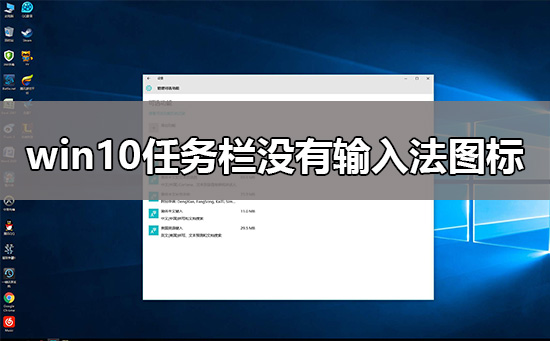
win10任务栏没有输入法图标
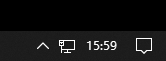
方法一:
按 “Windows 徽标键+I” 启动设置,选择 “时间和语言”>“语言”>“首选的语言 中国 (中华人民共和国)”>“选项”>“微软拼音”>“选项”>“常规”,还原输入法默认设置,看一下能否解决此问题。
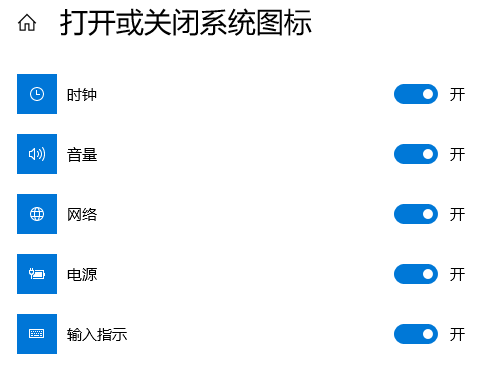
方法二:
1、首先从开始菜单 打开“所有设置”,选择“系统”。
2、选择“通知和操作”→“启用或关闭系统图标”。
3、将“输入提示”后面的“关”改为“开”(如果本来就是打开状态,请跳过前3步)。
4、打开“控制面板”,查看方式改为“类别”,在“时间、语言和区域”中选择“更换输入法”。
5、位置如果为空白,没有任何栏目,请点击“添加语言”。
6、在弹出的窗口中双击选择“中国(简体)”(在最下面),再次选择“中国(简体,中国)”,点击添加。
7、返回“更换输入法”项,点击高级设置,勾选“使用桌面语言栏(可用时)
8、然后点击其后面的“选项”按钮,勾选“停靠于任务栏”,依次点击“应用”、“确定”、“保存”。
9、这时一般问题就解决了。如果任务栏还是没有语言栏,请打开“运行”,输入“ctfmon”,回车。
10、右键任务栏,在弹出的工具栏中把“语言栏”勾上。
11、开机重启后,如果语言栏再次丢失或显示空白,请按以下操作,将语言栏加入开机启动中。打开运行,输入“regedit”,打开注册表。
12、在注册表中找到如下位置HKEY_LOCAL_MACHINESOFTWAREMicrosoftWindowsCurrentVersionRun,右键“Run”新建一个字符串类型的键值。
13、右键新建的键值,选择“修改”,将数值名称改为ctfmon.exe,数值数据改为C:windowssystem32ctfmon.exe (直接不能修改名字的,可以先点击重命名,改好名字,再点击修改,修改数值数据)。
以上就是本站为各位用户带来的win10任务栏没有输入法图标详细内容了,想看更多相关文章欢迎关注本站!
相关文章
- win10蓝屏常见问题汇总
- win10怎么安装语言包
- win10系统崩溃进不去怎么重装系统?win10系统崩溃进不去重装系统教程
- win10蓝牙驱动要如何来安装?有详细的教程方法吗?
- Win10时间线怎么关闭?关闭Win10时间线功能功能的方法
- Win10怎么取消开机密码?Win10取消开机密码的方法
- win10显示我的电脑1001无标题解决方法?win10我的电脑1001无标题怎么办?
- 雨林木风win10系统不能自动安装怎么办?雨林木风win10系统不能自动安装教程
- win10怎么设置虚拟内存大小
- win10激活密钥_win10专业版密钥_神Key(适用各版本)_笔记本激活码
- 如何解决win10专业版系统的蓝牙搜索不到设备?
- 如何在win10安全模式下打开控制面板?
- edge浏览器麦克风权限怎么开启?edge麦克风权限开启教程
- Win10如何使用磁盘清理
- win10开机突然变慢了_win10开机突然变慢怎么解决?
- win10怎么把我的电脑放在桌面
